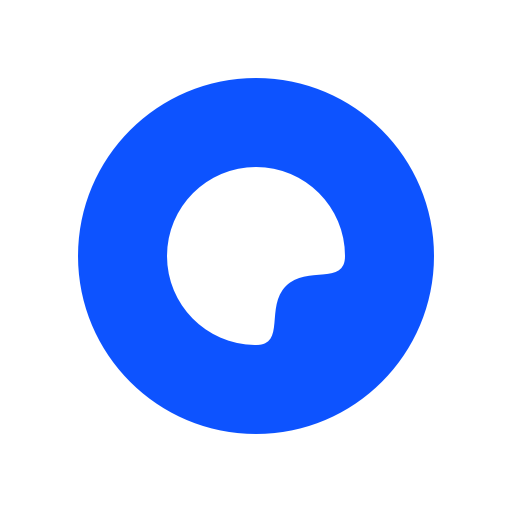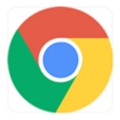win10 系统下载chrome浏览器崩溃怎么处理?<解决方法>
Windows S10系统下chrome浏览器崩溃怎么办?最近,许多朋友向小编咨询了这个问题。这个问题主要出现在64位Chrome浏览器中,具体来说就是页面无法正常打开。从提示内容来看,内存使用存在问题,64位开发版和稳定版都存在这个问题。下面,让我们一起来看看具体的解决方案吧。

具体如下:
遇到此问题的用户可暂时换用32位版本,如果你想继续使用64位版本,可尝试下面的方法:
找到Chrome浏览器的快捷方式图标,右键单击选择“属性”,在目标后面添加--no-sandbox,
此时应该能够解决上述问题。看样子是Chrome的沙盒与Win10系统发生了冲突,可能与Windows10最新版本中改进的内存管理机制有关。 windows10系统chrome浏览器崩溃的处理方法就为大家介绍到这里了。这个方法并非Chrome官方建议的方法,可能会对应用的稳定性造成影响。如发现不稳定的情况建议卸载64位chrome,并使用32位chrome。
更多精彩资讯尽在chrome部落,大家可以学习收藏!
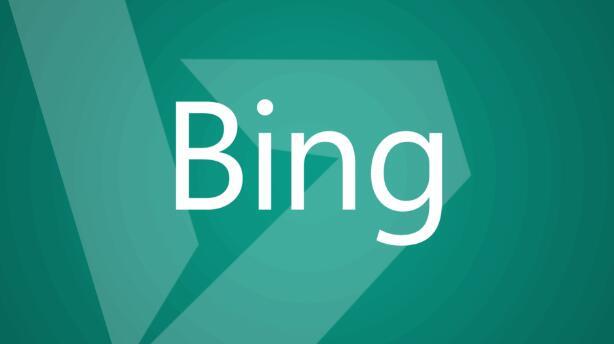
浏览器安全插件与Bing搜索的结合策略
本篇文章给大家带来浏览器安全插件与Bing搜索的结合策略,希望能够帮助大家解决问题。

如何恢复Chrome误删的标签页
有一些用户如何恢复Chrome误删的标签页?于是,本文为大家提供了详细的操作步骤,希望可以帮到各位。

如何通过Chrome浏览器查看网页的DOM结构
有部分用户不清楚如何通过Chrome浏览器查看网页的DOM结构,于是,本文提供了详细的操作方法,希望对大家有所帮助。

Chrome浏览器如何显示页面的加载速度和响应时间
针对于Chrome浏览器如何显示页面的加载速度和响应时间这一问题,本文详细介绍了具体的操作步骤,欢迎大家来学习。
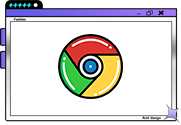
谷歌浏览器怎么同步书签
谷歌浏览器怎么同步书签?下面就让小编就给大家带来谷歌浏览器设置同步书签具体步骤,希望能够对大家有所帮助。
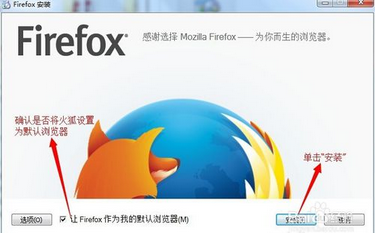
火狐浏览器怎么安装_火狐浏览器安装步骤
你有没有在使火狐浏览器的时候遇到各种问题呢,你知道火狐浏览器怎么安装吗?来了解火狐浏览器安装的具体步骤,大家可以学习一下。

怎么找到Chrome浏览器的阅读清单功能
本篇文章给大家带来Chrome浏览器打开阅读清单功能教程详解,感兴趣的朋友快来看看了解一下吧。

如何在win系统和 Mac 上安装和更新谷歌浏览器?
为防止在使用 Google Chrome 访问 Practice Fusion 时出现性能问题,我们鼓励用户将其浏览器更新至 Chrome 版本 59 0 3071 86。

如何在 Ubuntu 上更新谷歌浏览器?
尽管多年来竞争激烈,谷歌浏览器还是毫不费力地超越了互联网浏览器列表,成为最受欢迎和广泛使用的在线搜索引擎之一。它的易用性、可用性和与多种操作系统的兼容性以及各种显着的特性使其擅长浏览领域。

win10安装chrome浏览器出现搜索无法访问怎么办?
许多用户在日常工作中经常需要打开Google搜索引擎来访问一些信息。然而,最近一些Windows S10用户反映,他们打开谷歌搜索时无法访问它。
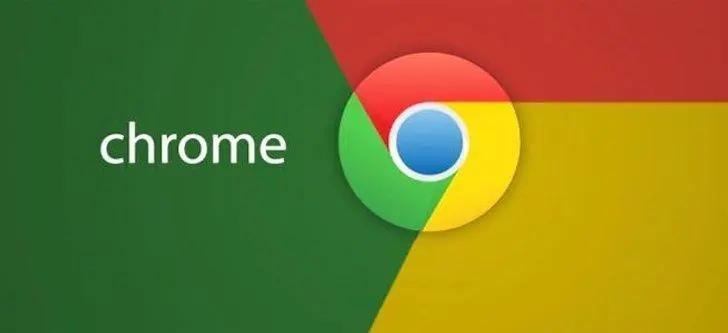
win10安装谷歌浏览器却上不了网怎么办
Chrome 就是——目前世界上最好的浏览器,没有之一!由于 Chrome 性能强劲、流畅快速、安全稳定、干净无杂质、使用体验佳、免费、跨平台、而且扩展性强。

谷歌浏览器的“任务管理器”在哪里
谷歌浏览器的“任务管理器”在哪里?还不了解如何开启的小伙伴可以看看下面的位置说明【图文】。帮你更好使用谷歌浏览器。
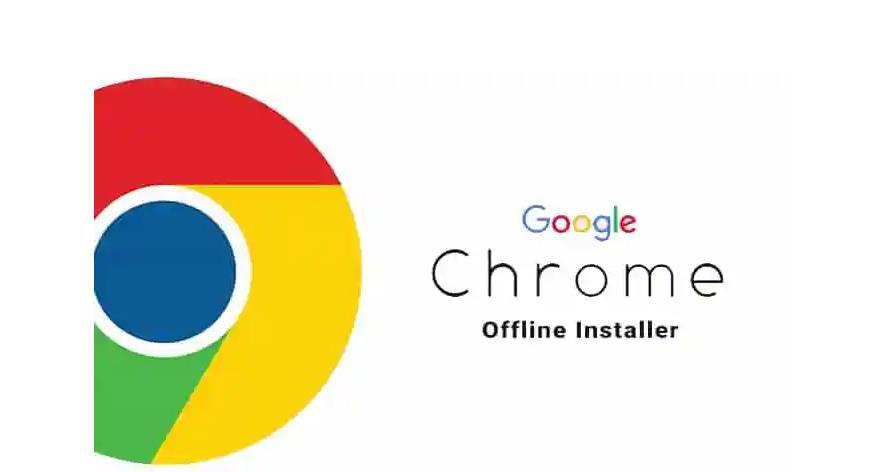
如何在谷歌浏览器中从图像中提取文本?
您现在可以在 Windows 10 和 Android 上原生地从 Google Chrome 中的图像中复制和提取文本。这可以使用处于启用状态的Native TextDetector形状检测 API来实现。您至少可以在 Chrome 76 上转换图像,而无需离开浏览器或使用任何第三方软件。
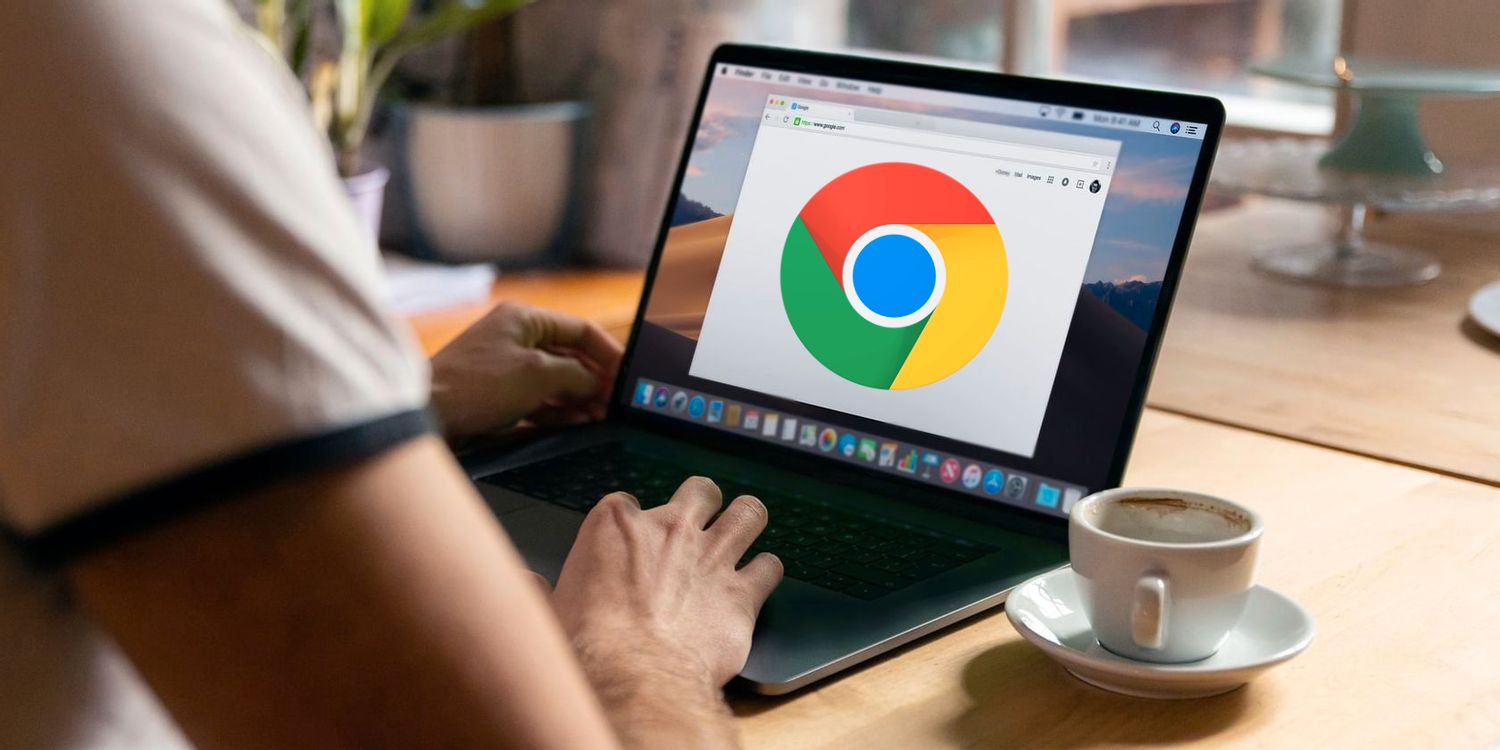
如何找出谷歌首次索引网站的时间?
如果您曾经进行过研究并且需要知道 Google 何时首次将网站编入索引,那么答案并不总是显而易见的。
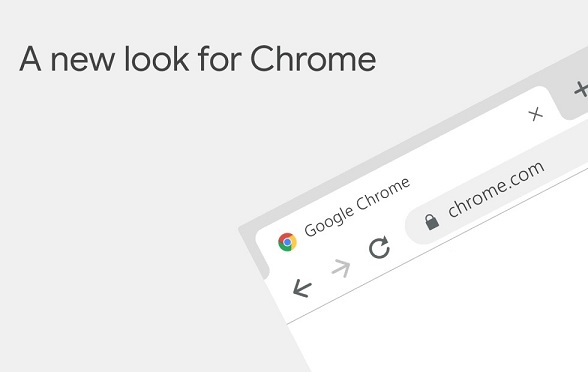
如何在 Chrome 中更改位置设置?
位置设置是 Google Chrome 浏览器的一个重要方面。有时您可能出于某种原因想要更改 Chrome 中的位置设置。Chrome 或任何其他浏览器中的位置设置有助于搜索结果。当您在您所在地区搜索某些东西时尤其如此。
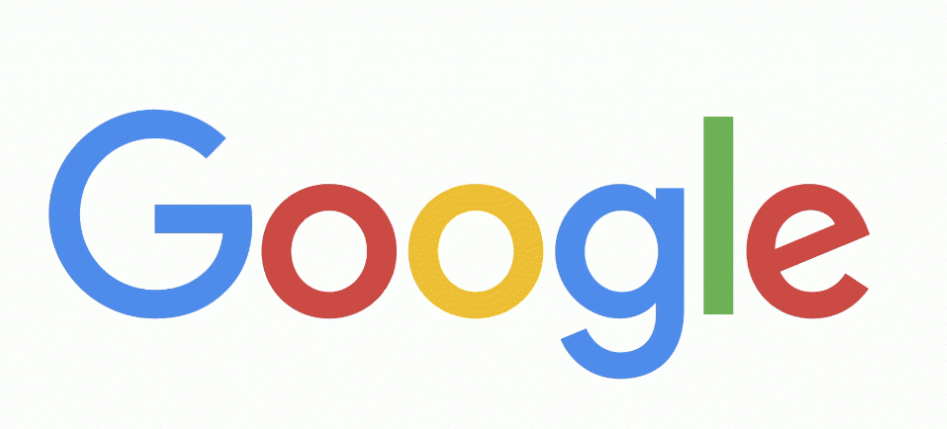
谷歌浏览器的键盘快捷键有哪些!
Google Chrome 提供了许多不同的功能和快捷方式。键盘快捷键允许您快速高效地使用 Chrome 浏览器,从而使您的工作更轻松。您可以使用一些重要的键盘快捷键轻松控制 Google Chrome 浏览器的设置、选项、页面和窗口。
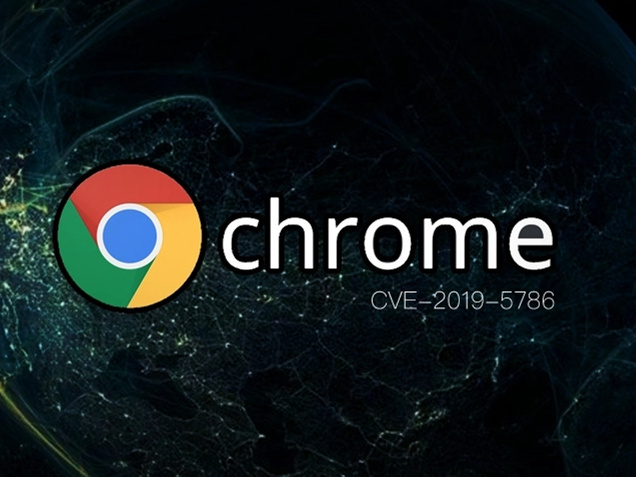
如何保护 Chrome 免受 Meltdown 和 Spectre 漏洞的影响?
您可以保护 Chrome 免受Meltdown 和 Spectre 漏洞的攻击,因为这款浏览器提供了一个选项来保护您的PC免受基于网络的攻击。攻击者使用格式错误的代码来访问密钥和密码等私有数据。
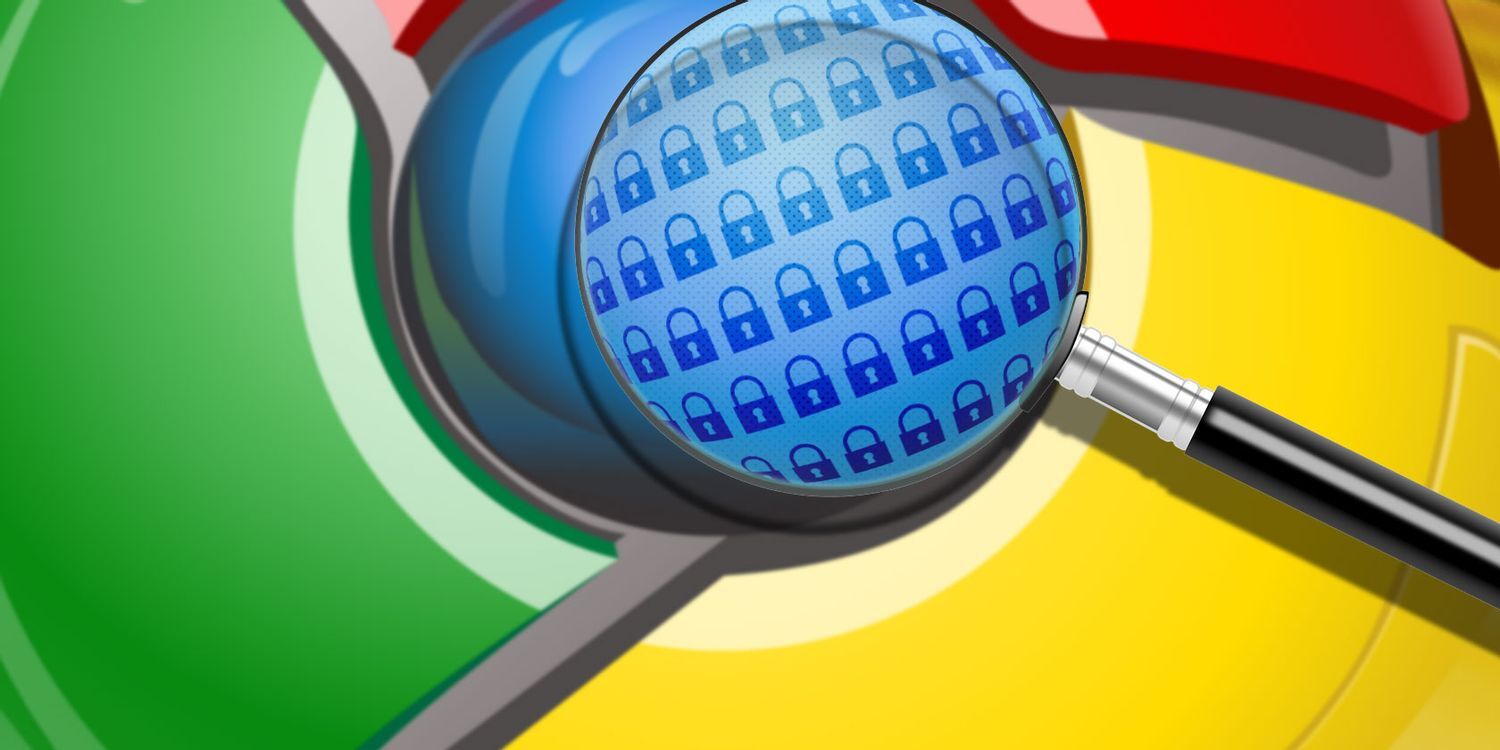
如何从 Google Chrome 的自动填充建议中删除单个 URL
谷歌浏览器没有提到它,但实际上可以从 Chrome 的自动填充建议中删除单个 URL。